아이폰 애플 지갑앱 or 애플월렛에 멤버십 카드 등록 방법
안녕하세요. 생활의 유용한 정보를 다루는 일카입니다.
휴대폰이 통화 문자는 기본이고 결재, 은행업무, SNS 등등
우리 생활의 전반적인 자리를 차지하고 있는 시대입니다
아이폰6s 시절부터 현재까지 아이폰을 사용해온 앱등이(?)로서 애플의 감성은 사랑하지만
한국에서 서비스 되지 않는 애플지갑앱(애플월렛) 때문에 아쉬울때가 많았어요
하지만 아쉬움 때문에 애플의 감성을 포기 할 순 없겠죠? ^0^
오늘은 애플지갑앱(구 애플월렛)을 이용하여 다양한 멤버십을 등록하는 방법을 알려드릴게요
초보자도 아주 쉽게 할 수 있도록 설명할테니 천천히 따라오세요
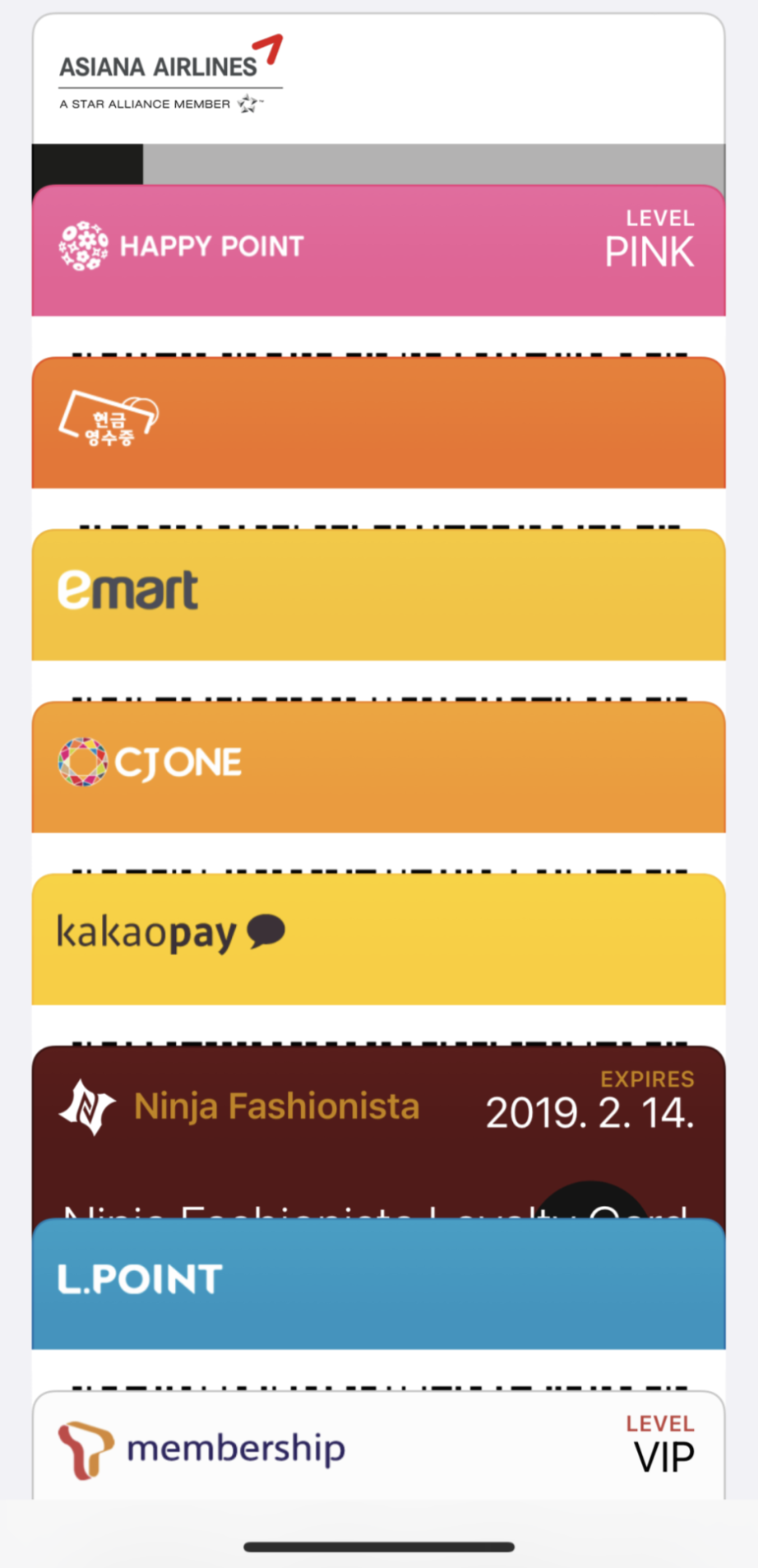
애플 지갑앱에 멤버십을 등록하여 사용중인 모습이에요
통신사, 카카오페이, 마트, 해피포인트, 항공등 멤버십 카드를 등록하여
할인이나 적립시 아주 편하고 유용하게 사용중입니다
이곳에 오늘 발급받은 부산시 도서관 통합회원 멤버십을 등록해볼거에요
▣ 애플 지갑앱 (애플월렛)에 멤버십 등록하는 방법
1. Safari(사파리) 앱을 실행하여 '마이애플월렛' 사이트에 접속한다
(마이애플월렛 사이트 : 바로가기)
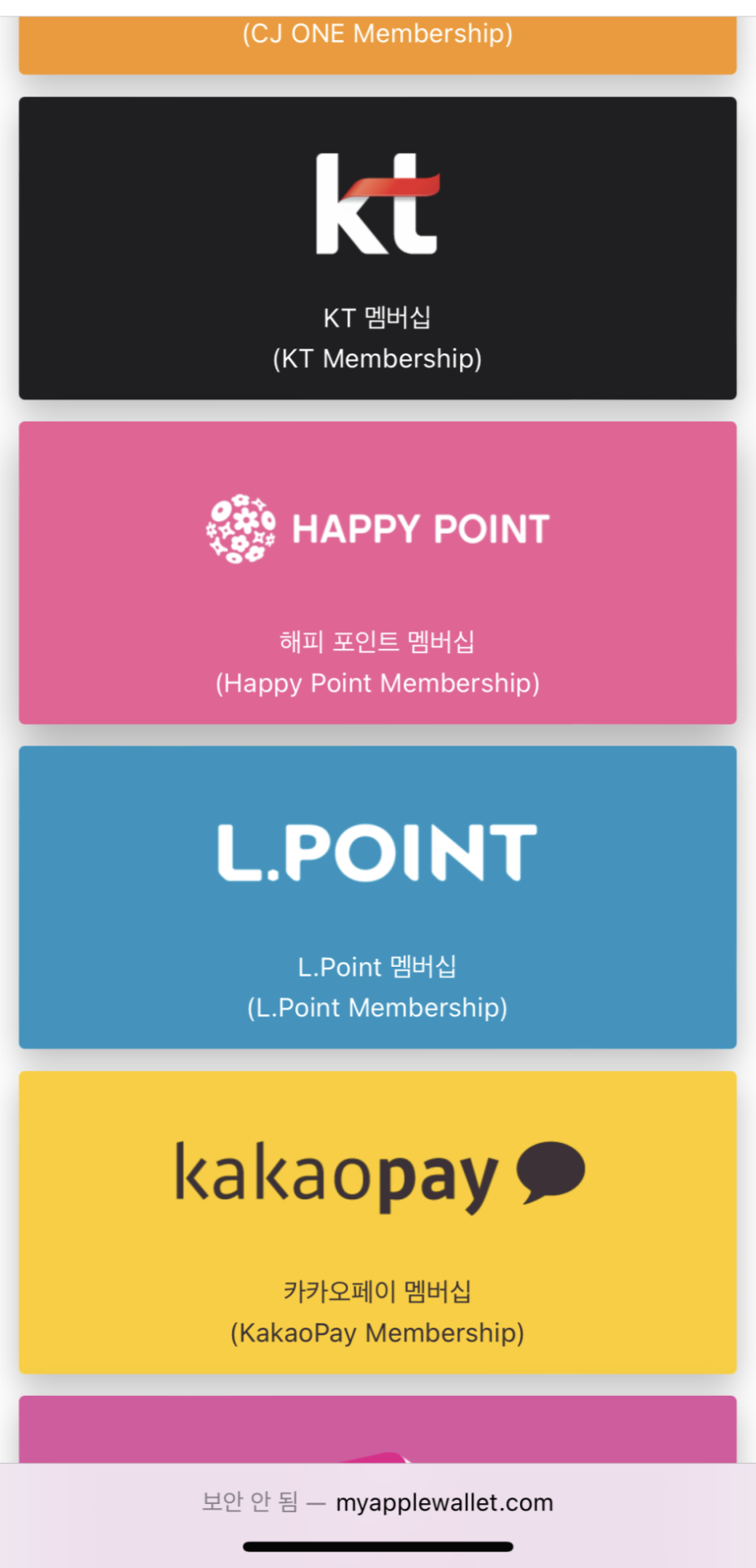
사진과 같이 우리가 자주쓰는 멤버십 종류가 있으니
필요한 멤버십을 눌러 등록하시면 됩니다
(원하는 멤버십이 없으면 사용자 지정 멤버십도 등록 가능)
2. 마이월렛 사이트 제일 하단으로 스크롤하면 사용자 지정이 나온다
사용자 지정 멤버십1, 2, 3 어느것을 사용하여도 괜찮습니다

3. 등록하고자 하는 멤버십의 정보를 적는다
- 멤버십명 : 등록하고자 하는 멤버십 이름 등록
- 이름 : 본인 이름 등록
- 멤버십 번호 : 등록하고자 하는 멤버십 번호 등록
- 번호 표기방법 선택 : 둘중 아무거나 해도 상관없습니다
- 기본 바코드 타입 : Code 128 사용
- QR코드 타입 : 사용해도 되고 사용하지 않아도 됩니다
3-1. 멤버십 등록을 완료하고 발급하기를 누른다
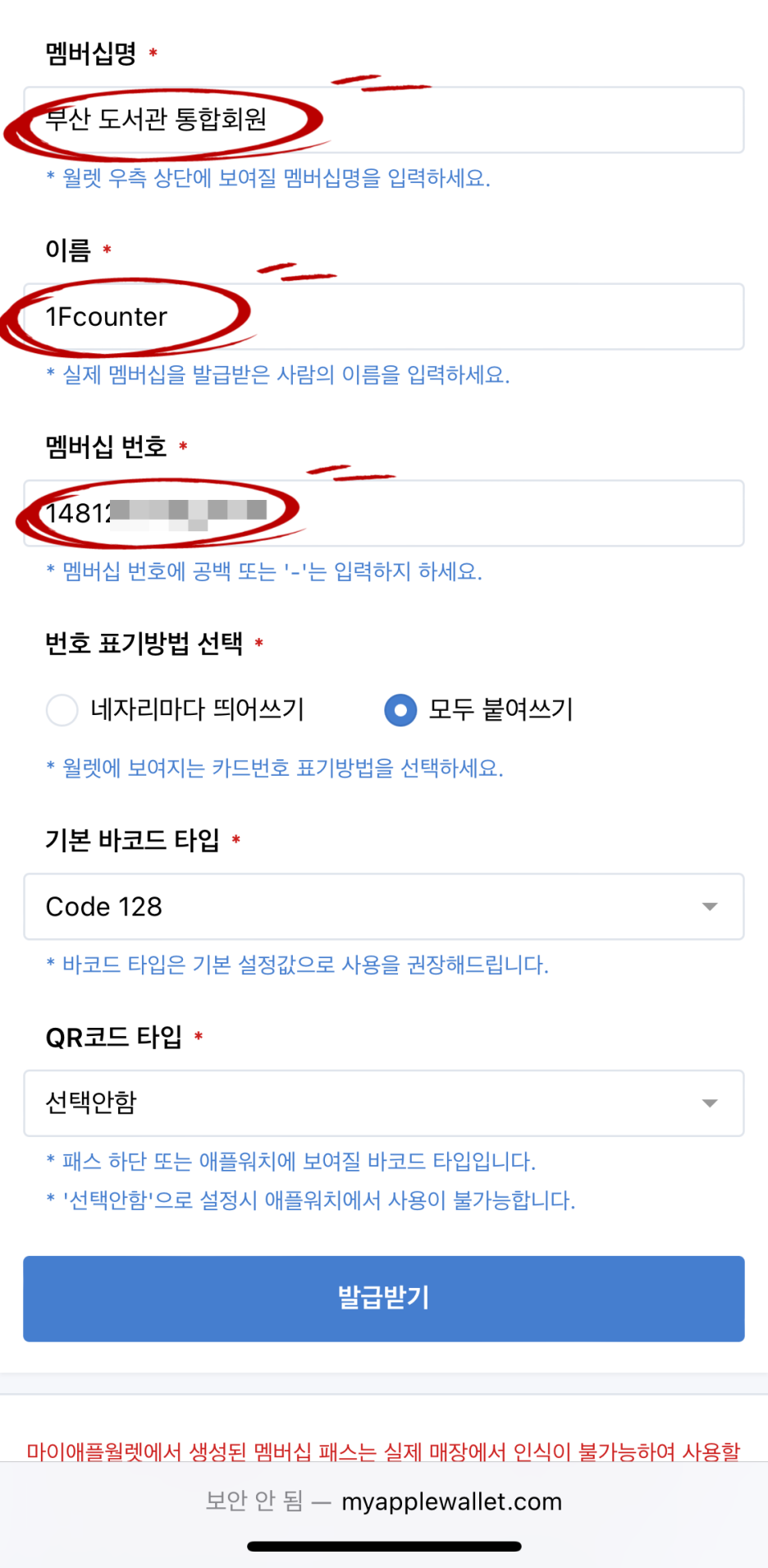
4. 멤버십 번호가 정확한지 확인후 추가 버튼을 누른다
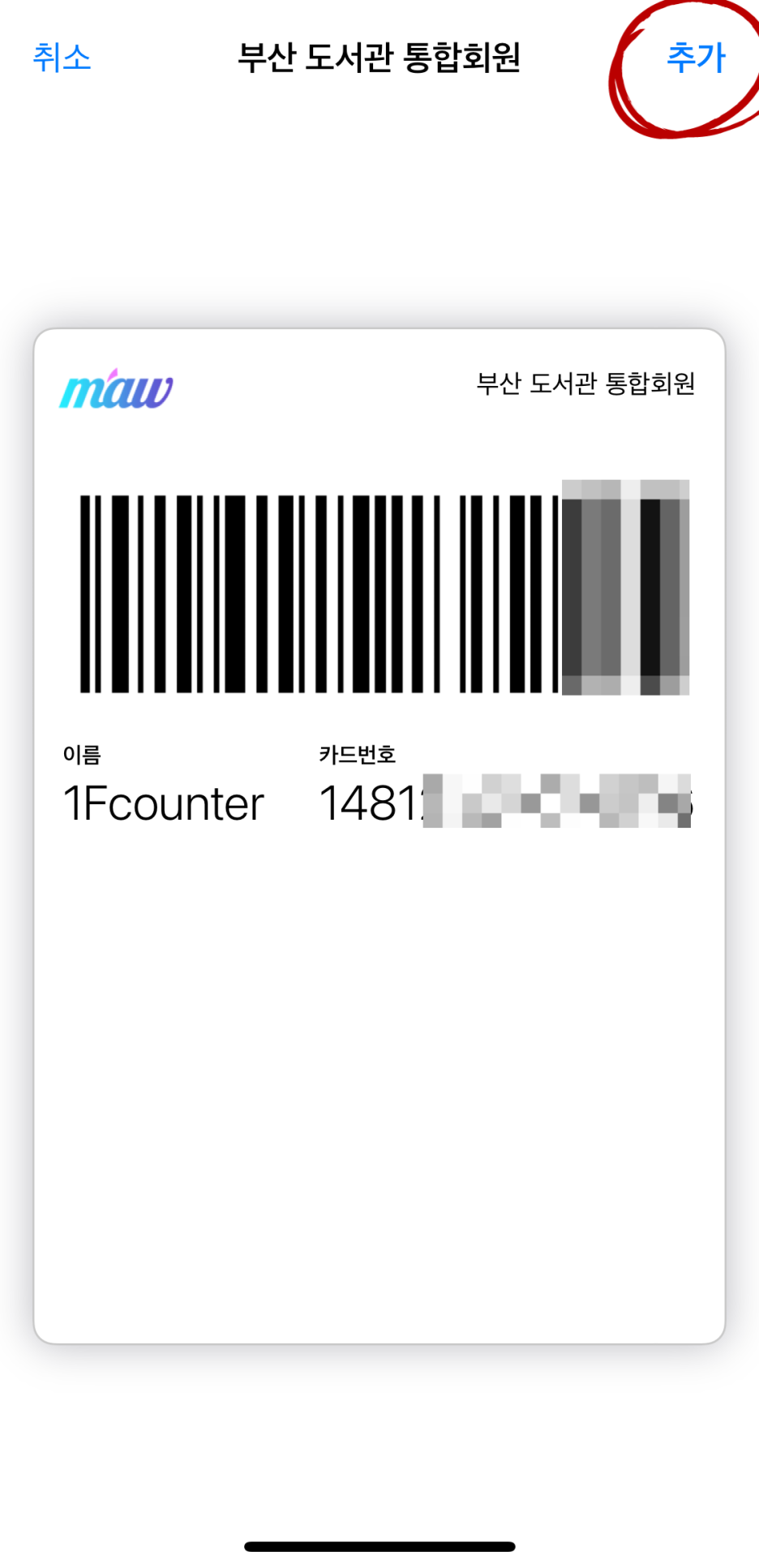
5. 애플지갑앱 (애플월렛)을 실행하여 추가 된 멤버십 확인
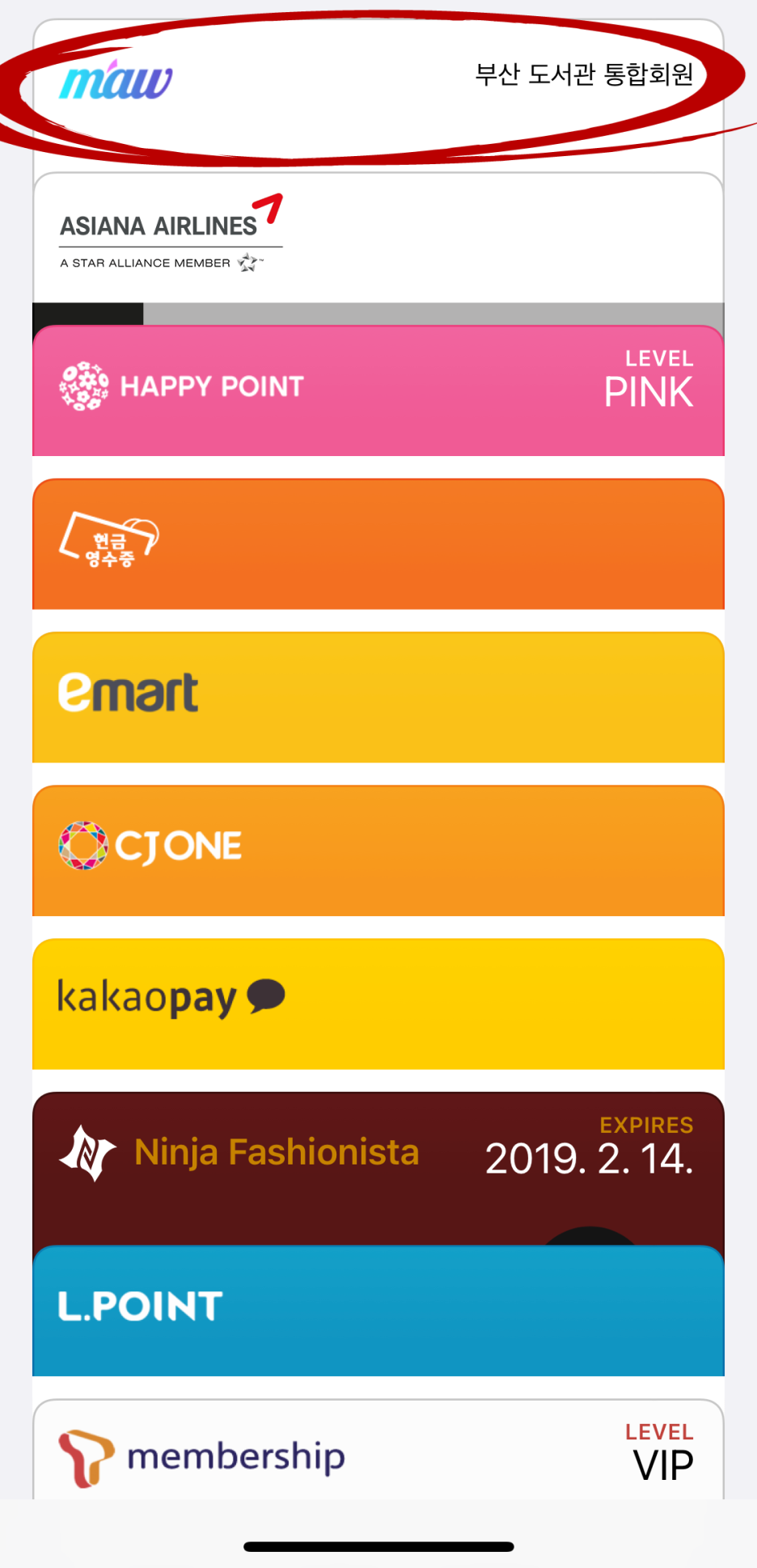
애플지갑앱(애플월렛)에 새로 추가한 멤버십 카드가 보입니다
참~ 쉽죠잉?
마이애플월렛을 이용하여 여러 기업에서 사용중인 멤버십뿐만 아니라
개인적으로 등록하고픈 멤버십 카드를 등록하여 사용 할 수 있습니다
멤버십 카드 사용을 위하여 지갑속에 여러 카드를 들고 다닐 필요가 없겠죠?
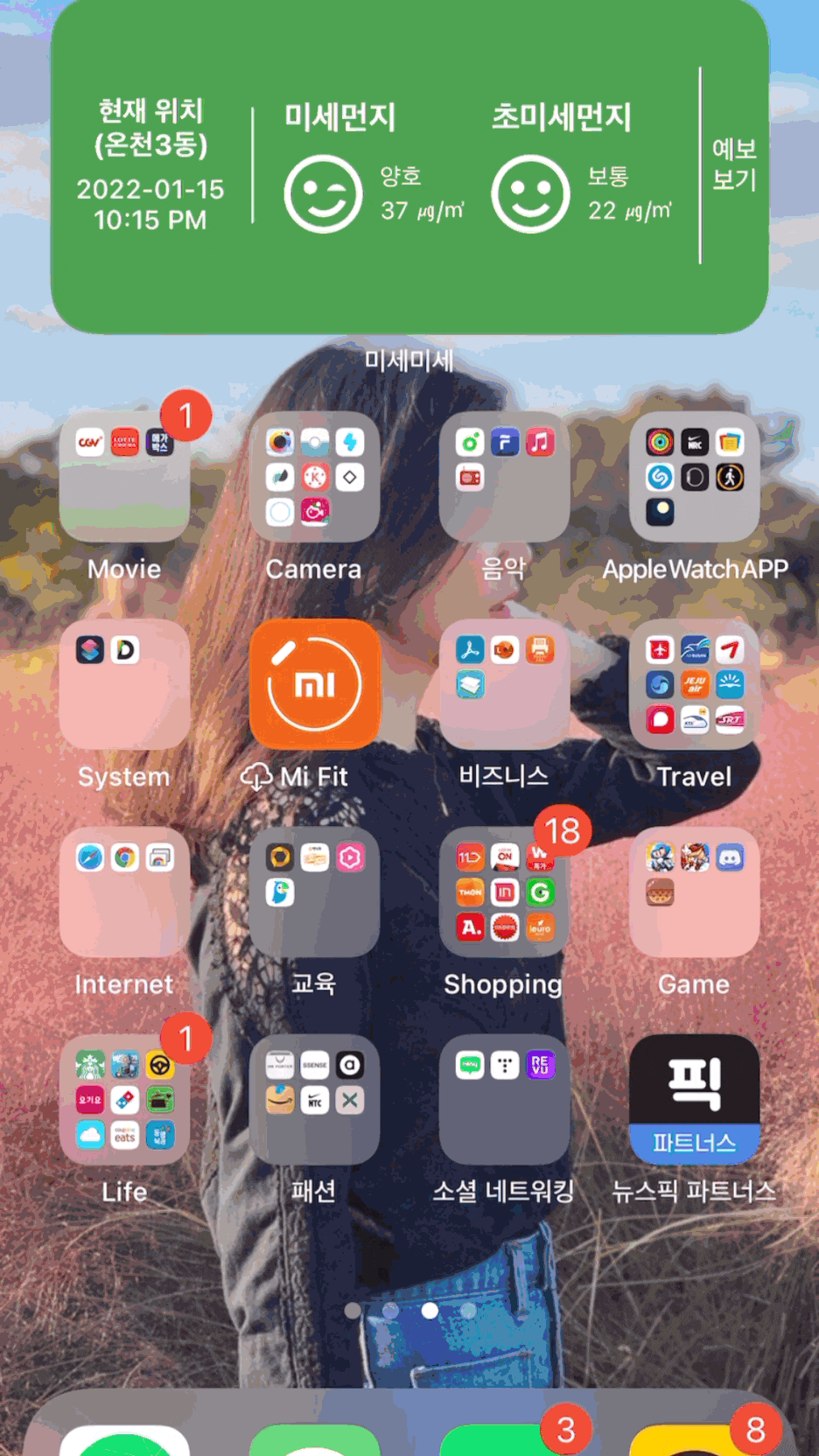
아이폰 애플지갑앱 (구 애플월렛) 추가한 멤버십을 실행하는 장면입니다
아이폰 우측버튼 2번 연속으로 누르면 바로 실행이 되므로 굉장히 편리합니다
애플지갑앱을 사용하여 들고다녀야 할 플라스틱 멤버십 카드도 줄어들고
각기 다른 멤버십 어플을 찾아서 실행하는 번거로움을 줄여줄수 있습니다
오늘의 포스팅이 도움이 되셨다면구독하기, 공감 꾸욱, 댓글 부탁드릴게요
이상 정보가 가득한 블로그 일에프카운터였습니다
'3F Information' 카테고리의 다른 글
| 품절 뉴아겔 할인 직구 방법 (뉴아고주파기 실사용자) (12) | 2022.01.16 |
|---|---|
| 아시아나 마일리지 사용 (무료 CGV 영화 예매) (16) | 2022.01.16 |
| 피자헛 방문포장할인 50%할인 팁 공유 (25) | 2022.01.15 |
| 2022년 대체공휴일 황금연휴 알아보기 (18) | 2022.01.14 |
| T멤버십 PIN 핀번호 사용법 (도미노피자 할인) (12) | 2022.01.14 |